Το MS Office μπορεί να έχει ανταγωνισμό από ένα κοστούμι παραγωγικότητας ανοιχτού κώδικα όπως το LibreOffice ή από τη σουίτα εφαρμογών iWork της Apple, αλλά εξακολουθεί να κερδίζει. Εξακολουθεί να είναι η πιο δημοφιλής σουίτα εφαρμογών παραγωγικότητας, επομένως δεν οδηγεί πουθενά. Μπορεί να μην το χρησιμοποιείτε, αλλά πολλοί άλλοι το χρησιμοποιούν. Όσον αφορά τις δωρεάν λύσεις, το Google Suite είναι αρκετά καλό, αλλά είναι μια λύση που βασίζεται αποκλειστικά στο πρόγραμμα περιήγησης. Αυτό σημαίνει ότι εάν έχετε ένα αρχείο DOCX στην επιφάνεια εργασίας σας, πρέπει πρώτα να το ανεβάσετε στο Google Drive και μετά να το ανοίξετε. Εάν θέλετε έναν πιο γρήγορο τρόπο για να ανοίγετε αρχεία MS Office στο Google Suite, πρέπει να εγκαταστήσετε μια επέκταση Chrome που ονομάζεται Επεξεργασία του Office για Έγγραφα, Φύλλα και Παρουσιάσεις.
Ανοίξτε τα αρχεία MS Office στο Google Suite
Εγκαταστήστε το Επεξεργασία Office για Έγγραφα, Φύλλα και Επέκταση Παρουσιάσεων από το Chrome web store. Αυτή είναι μια επίσημη επέκταση από την Google για το άνοιγμα αρχείων του Office σε εφαρμογές Google Suite. Βεβαιωθείτε ότι έχετε επίσης εγκατεστημένες τις εφαρμογές Έγγραφα Google Chrome, Υπολογιστικά φύλλα και Παρουσιάσεις. Αφού εγκαταστήσετε την επέκταση και τις εφαρμογές, αλλάξτε το προεπιλεγμένο πρόγραμμα για το άνοιγμα αρχείων MS Office στο Chrome.
Για να αλλάξετε το προεπιλεγμένο πρόγραμμα, κάντε δεξί κλικ σε ένα αρχείο DOCX και επιλέξτε Άνοιγμα με από το μενού περιβάλλοντος. Αυτό θα ανοίξει μια λίστα εφαρμογών που μπορούν να ανοίξουν το αρχείο. Επιλέξτε Chrome εάν αναφέρεται. Εάν δεν υπάρχει στη λίστα, κάντε κύλιση για να τελειώσετε και επιλέξτε την επιλογή που σας επιτρέπει να επιλέξετε άλλες εγκατεστημένες εφαρμογές στον υπολογιστή σας. Αναζητήστε και επιλέξτε το αρχείο Chrome.exe.
Αφού επιλέξετε την εφαρμογή, ενεργοποιήστε την επιλογή “Να χρησιμοποιείτε πάντα αυτήν την εφαρμογή για να ανοίξετε αυτόν τον τύπο αρχείου”.
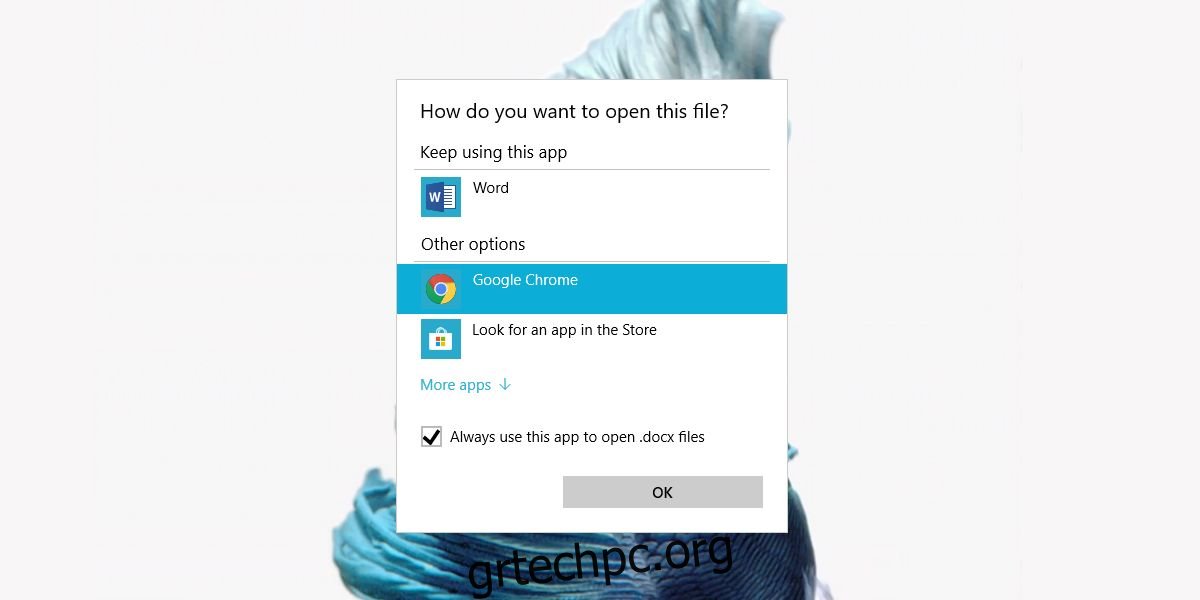
Κάντε διπλό κλικ στο αρχείο DOCX και θα ανοίξει στο Chrome. Η επέκταση θα γνωρίζει ότι ένα αρχείο DOCX υποτίθεται ότι ανοίγει στα Έγγραφα Google και ότι ένα αρχείο Excel υποτίθεται ότι ανοίγει στα Φύλλα Google.
Θα χρειαστεί να αλλάξετε την προεπιλεγμένη εφαρμογή για κάθε τύπο αρχείου εφαρμογής MS Office. Εάν πρέπει να ασχοληθείτε με αρχεία DOC και DOCX, καθώς και με εφαρμογές XLS και XLSX, κ.λπ., θα χρειαστεί να αλλάξετε την προεπιλεγμένη εφαρμογή για κάθε τύπο αρχείου.
Αν σας φαίνεται πολύ κουραστικό να αλλάξετε την προεπιλεγμένη εφαρμογή με αυτόν τον τρόπο, μπορείτε να μεταβείτε στην εφαρμογή Ρυθμίσεις. Μεταβείτε στην ομάδα ρυθμίσεων Εφαρμογές. Μεταβείτε στην καρτέλα Προεπιλεγμένες εφαρμογές. Κάντε κύλιση προς τα κάτω και κάντε κλικ στην επιλογή Επιλογή προεπιλεγμένων εφαρμογών κατά τύπο αρχείου. Θα λάβετε μια μεγάλη λίστα με επεκτάσεις αρχείων για τις οποίες μπορείτε να αλλάξετε την προεπιλεγμένη εφαρμογή.

